onenote如何添加菱形项目编号
设·集合小编 发布时间:2023-02-16 18:00:32 1952次最后更新:2024-03-08 10:29:33
onenote软件给用户带来的好处是毋庸置疑的,用户在使用这款办公软件来编辑笔记内容时,遇到文字信息太多的情况下,可以使用项目编号来进行区分,将知识点能够更好的展示出来,说到项目符号,最近小编看到有用户问到了onenote如何添加菱形项目编号的问题,众所周知在onenote软件中提供了不同样式的项目编号来给用户使用,用户找到项目样式列表局就可以找到菱形样式,那么用户应该怎么进行操作呢,接下来就让小编来向大家介绍一下问题的详细操作过程吧,感兴趣的用户也可以来看看,以免下次遇到时不知道怎么解决。
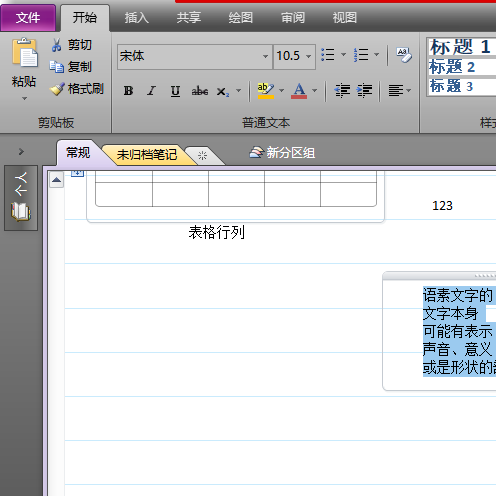
方法步骤
1.首先用户需要在桌面上打开onenote软件,进入到编辑页面上选中需要插入项目编号的文字

2.接着用户在页面上方的菜单栏中点击开始选项,在切换得到的功能区中用户选择编号项目的图标

3.点击后会弹出项目编号库,用户在里面找到并点击菱形图标就可以了
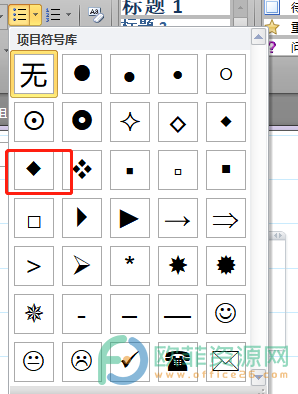
4.设置好后回到编辑页面上就可以看到添加的项目编号了,如图所示
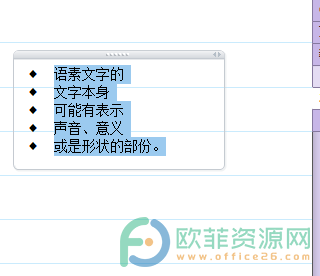
用户在编辑笔记时,基本上会使用到项目编号,用户提到的插入菱形项目编号,小编已经将操作过程归纳出来了,用户只需要在软件的菜单栏中找到项目编号图标就可以解决问题了。
相关文章
广告位


评论列表